更改XP系统桌面图标字体大小图文教程(图解)
随着电脑硬件和软件的不断升级,微软的Windows也在不断升级,从架构的16位、16+32位混合版(Windows9x)、32位再到64位, 系统版本从最初的Windows 1.0 到大家熟知的Windows 95、Windows 98、Windows ME、Windows 2000、Windows 2003、Windows XP、Windows Vista、Windows 7、Windows 8、Windows 8.1、Windows 10 和 Windows Server服务器企业级操作系统,不断持续更新,微软一直在致力于Windows操作系统的开发和完善。现在最新的正式版本是Windows 10。
用户经常会看到电脑中桌面图标,不过,有些XP系统用户开机后突然发现电脑桌面图标变得非常小,想更改过来。那么,在XP系统中桌面图标大小如何来更改呢?下面,小编就来教大家更改桌面图标大小的具体操作方法,一起来看下文内容介绍吧。
具体操作步骤如下:
1、桌面右击属性:如图
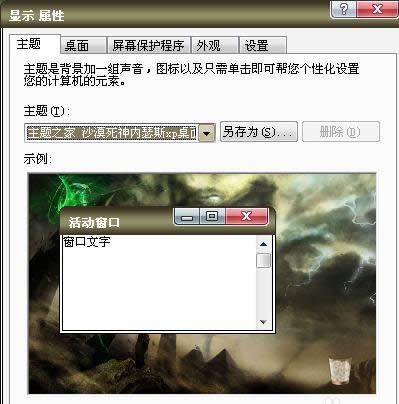
2、在显示属性里面选择外观选项:如图
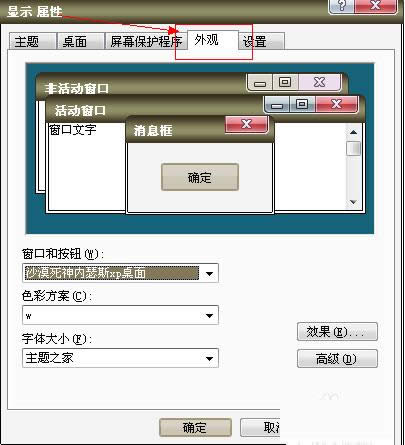
3、在外观菜单下我们选择高级:如图
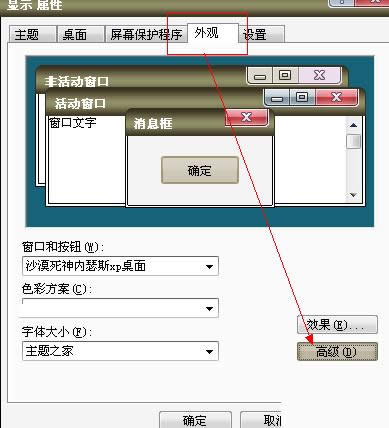
4、在高级外观设置点击项目:如图
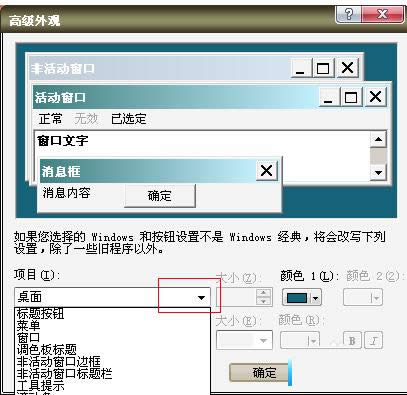
5、我们在项目里找到图标选项:如图
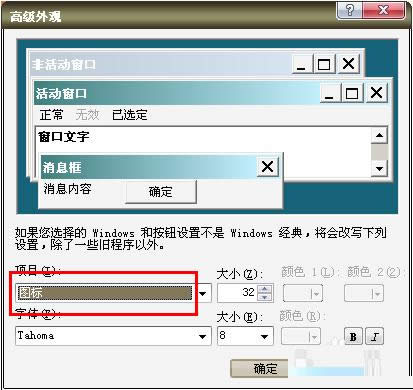
#p#副标题#e#6、我们改变图标大小,这里我将图标改为43:如图
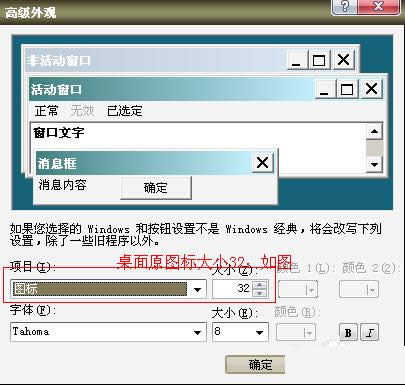
7、效果对比:如图
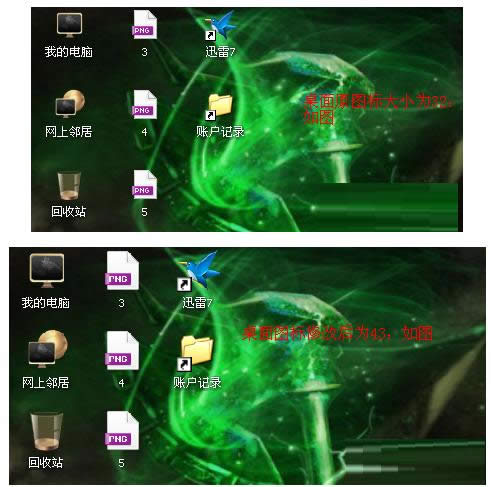
XP系统桌面图标字体大小更改方法就介绍到这了,其实,操作方法很简单,有需要的用户不妨也来试试。更多有关系统问题敬请关注小鱼一键重装系统官网。
Microsoft Windows,是美国微软公司研发的一套操作系统,它问世于1985年,起初仅仅是Microsoft-DOS模拟环境,后续的系统版本由于微软不断的更新升级,不但易用,也慢慢的成为家家户户人们最喜爱的操作系统。
……